Problèmes avec le chargement filaire
Plusieurs raisons peuvent être la cause d'un dysfonctionnement lors du chargement de ton smartphone avec un chargeur filaire. En effet, et de façon générale, les câbles, les chargeurs et/ou les adaptateurs sont souvent endommagés ou incompatibles avec ton dispositif. En outre, l'accumulation de poussière ou de débris dans le port de chargement du smartphone, la qualité du câble ou de l'adaptateur et, enfin, l'ordinateur peuvent empêcher une recharge efficace.
Avant d’essayer les solutions proposées, il est important de vérifier que ton appareil et ses applications connexes disposent de la dernière mise à jour logicielle. Pour cela, suis les étapes suivantes :
Étape 1. Va dans les Paramètres > Mise à jour du logiciel.
Étape 2. Appuie sur Téléchargement et installation.
Étape 3. Suis les instructions à l’écran pour installer la dernière version.
Vérification 1. Vérifie ton chargeur ou câble de chargement
Assure-toi que le chargeur est homologué par Samsung et compatible avec ton appareil
Même si les adaptateurs ou câbles de chargement se ressemblent, leur qualité et vitesse de charge peut varier. Pour préserver la durée de vie de ton appareil Galaxy, assure-toi d’utiliser des chargeurs et des câbles de chargement homologués par Samsung, et qui sont spécifiquement compatibles avec ton appareil, car ils sont conçus pour maximiser la durée de vie de la batterie. Si tu utilises des produits qui ne sont pas spécifiquement conçus pour des appareils mobiles (chargeurs de voyage ou chargeurs standards) ou qui ne sont pas homologués par Samsung, ton appareil risque d’être endommagé ou de ne pas se recharger correctement.
Vérifie si ton adaptateur ou câble de chargement est endommagé
Vérifie si ton adaptateur ou câble de chargement est abîmé. Si tu observes des problèmes tels que des fissures ou des câbles dénudés, n'utilise plus ce câble. Les embouts des câbles de chargement doivent s'ajuster au milimiètre au port de chargement. Débranche et rebranche tous les câbles de chargement, connecteurs USB et ports de chargement, puis vérifie à nouveau le branchement.

Essayer d’utiliser un autre adaptateur ou câble de chargement
En l’absence de dommages visibles, essaie d’utiliser un autre adaptateur ou câble de chargement. Tu peux également essayer de brancher un autre appareil sur ton adaptateur ou câble de chargement pour vérifier s’il recharge correctement.
Rechercher d’autres problèmes
S’il n’y a pas de problèmes avec ton adaptateur ou câble de chargement, vérifie si le problème ne vient pas de l’alimentation électrique. Au lieu de recharger ton appareil avec un notebook ou un PC, essaie avec une prise de courant.
Vérification 2. Retirer tous les corps étrangers du port de chargement
L’une des causes les plus courantes des problèmes de recharge est la présence de débris dans le port de chargement. Si des débris tels que de la poussière ou des peluches s’accumulent à l’intérieur du port de chargement, le câble de chargement risque de ne pas être correctement branché aux bornes de chargement dans l’appareil. Cela peut provoquer des problèmes avec la recharge.
Étape 1. Éteins ton appareil.
Étape 2. Avec une lampe torche, inspecte l’intérieur du port de chargement. Si de la poussière ou des débris se trouvent à proximité des fiches en métal, un nettoyage est nécessaire.
Étape 3. Souffle doucement dans le port de chargement pour enlever la poussière et les débris.
Étape 4. Si ton port de chargement est complètement bloqué, fais appel à des professionnels dans le centre de service le plus proche de chez toi.
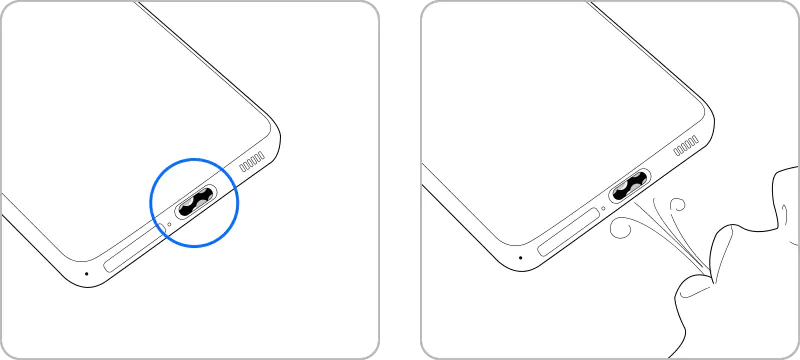
Vérification 3. Option de charge rapide
Si ton appareil est compatible avec le chargement rapide, l’Adaptative Fast Charging (charge rapide adaptative en français) est recommandé. Si ton appareil se recharge lentement, assure-toi que l'option de chargement rapide est activée sur ton appareil.
Remarques :
- Tu ne peux pas activer ou désactiver cette fonctionnalité pendant le chargement.
- Le chargement rapide ne sera pas activé lorsque l’appareil est branché sur un PC ou un appareil USB non compatible.
Vérification 4. Notification d’erreur de détection d’humidité
Il existe un risque d’endommagement des circuits internes lorsqu’un appareil est rechargé et que de l’humidité est présente à l’intérieur du port USB ou du chargeur. Si tel est le cas, ton appareil va t’avertir de la présence d’humidité ou de débris. Même si ton appareil est résistant à l’eau et à la poussière, le fait de le sécher complètement avant de l’utiliser permettra un correct fonctionnement.
Pour cela, essuie ton appareil avec un chiffon doux et propre ou laisse-le dans une pièce bien aérée pour qu’il sèche. Si les problèmes de chargement persistnen une fois l’appareil complètement sec, demande de l'aide à un technicien spécialisé.
Remarque : Les captures d’écran et le menu de l’appareil peuvent varier en fonction du modèle de l’appareil et de la version du logiciel.
Merci d'avoir partagé votre avis avec nous!
Veuillez svp répondre à toutes les questions.






_JPG$)